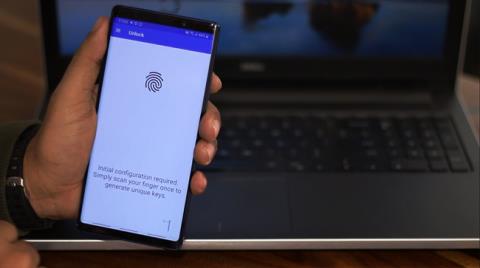Ekosistem bir şeydir ve Apple ürünlerini kullanmayı bu kadar iyi yapan da budur. Windows'ta “ Telefon Arkadaşınız ” adlı benzer bir şeye sahibiz . Windows ve Android telefon arasındaki boşluğu kapatmaya çalışır. Ama dürüst olalım, daha gidecek çok yolu var. O zamana kadar her zaman bazı üçüncü taraf uygulamaları kullanabilirsiniz. Hangisi olduğunu merak ediyorsanız? Windows ve Android arasındaki boşluğu doldurmanıza yardımcı olan üçüncü taraf uygulamaların bir listesi.
Windows ve Android Arasındaki Boşluğu Kapatın!
1. Uzaktan Parmak İzi Kilidi Açma
Remote Fingerprint Unlock, dizüstü bilgisayarınızın kilidini açmak için Android'inizin parmak izi sensörünü kullanmanızı sağlar. Uygulama 2 adımda çalışır. Parmak iziniz telefonunuzun kilidini açtığında, bilgisayarınızda çalışan uygulama modülüne kullanıcı kimlik bilgilerini içeren bir veri paketi gönderir. Kimlik bilgileriyle, modül PC'nizin kilidini açar.
Başlamak için , PC'nize Windows Kimlik Bilgileri Modülünü ve telefonunuza Uzaktan Parmak İzi Kilidi Açma'yı indirmeniz gerekir. Kurulum oldukça basit ve açıklayıcıdır. Android Parmak İzi ile Windows'un kilidinin nasıl açılacağına dair özel bir makalemiz var , bir göz atın.
Eksiklikler: Modül ve uygulama iletişimi IP üzerinden çalıştığı için her iki cihazın da aynı WiFi Ağında olması gerekir. Ücretsiz sürüm, birden fazla parmak izi yapılandırmanıza ve tek bir parmak izi ile birden fazla hesabın kilidini açmanıza izin vermez.
Fiyat: Premium sürüm 2$'dan satın alınabilir. Çoklu parmak izi yapılandırması, birden çok Windows hesabı gibi özellikler sağlar ve Wake on LAN (WoL) paketleri gönderir.

2. Netshare-rootsuz Tethering
Her zaman bir Wi-Fi tekrarlayıcı satın alabilirsiniz, ancak Netshare-no-root Tethering, Android'inizi bir WiFi tekrarlayıcıya dönüştüren bir uygulamadır .
Uygulamayı telefonunuza yükledikten sonra. Mevcut WiFi ağınıza bağlanır ve yeni bir çalışma grubu oluşturur. Artık cihazları bu yeni çalışma grubuna bağlayabilir ve mevcut internetinizi paylaşabilirsiniz. Ancak bu, yeni WiFi grubuna bağlanan cihazlarınızda bazı yapılandırmalar gerektirir. Diğer cihazlarda proxy ayarlarını yapılandırmanız gerekir. Bu konuyu burada kapsamlı bir şekilde ele aldık . İkinci cihazda proxy ayarlarını girdikten sonra, tüm İnternet trafiğini cihazınız üzerinden yönlendirecek ve böylece internet erişimine sahip olacaktır.
Eksiklikler: Uygulamanın bir deneme süresi vardır ve süresi dolduğunda uygulama yalnızca 10 dakikalık https bağlantısına izin verir. Bu, tüm web siteleri çoğunlukla https olduğu için uygulamayı gerçekten etkisiz hale getirir.
Fiyat: Premium sürüm, tüm kullanım limitlerini ortadan kaldıran bir kerelik 10 $ ödeme ile gelir ve ayrıca bir güvenlik duvarı da alırsınız.
Netshare-no-Root Tethering'i indirin
3. MasaDock
DeskDock, bilgisayarınızın klavyesini ve faresini kullanarak Android'inizi kontrol etmenizi sağlar. Tek yapmanız gereken farenizi dizüstü bilgisayarınızın ekranının ötesine Android'e sürüklemek. Ve telefonunuza giriş sağlamak için fareyi ve klavyeyi kullanabilirsiniz . Tek şey, telefonun ve dizüstü bilgisayarın bir USB kablosuyla bağlı olmasıdır.
Uygulamaları her iki cihaza da indirin ve yükleyin. Android'de "Diğer uygulamaların üzerine çiz" gibi belirli erişim izinleri sağlamanız gerekecek. Ayrıntılı adım adım işlem için bilgisayar farenizi ve klavyenizi Android'inizle nasıl paylaşacağınıza dair yazımızı okuyabilirsiniz . Windows'ta çalışan uygulama Sunucu gibi davranır ve telefonunuzdaki uygulama istemci uygulaması gibi davranır. Sunucu sürümü, bilgisayarınızda kurulu JRE ve JDK gerektirir.
Eksiklikler: Uygulamanın ücretsiz sürümü oldukça sınırlı özelliklere sahiptir ve telefonu kontrol etmek için yalnızca farenizi kullanmanıza izin verir.
Fiyat: Uygulamanın premium sürümü DeskDock Pro olarak adlandırılıyor ve 5$ fiyat etiketi ile geliyor. Pro sürümü, Klavyenizi fare ile birlikte kullanmanıza olanak tanır. Ayrıca dosyaları ve URL'leri sürükleyip bırakabilirsiniz.
DeskDock'u indirin
4. Parsek
Parsec , Android telefonunuzda PC oyunlarını yayınlamanıza izin verir . Bu sayede oyun girişini telefonunuz üzerinden kontrol edebilir ve ayrıca telefonunuzu gamepad olarak kullanabilirsiniz. Dahili olarak Parsec, dizüstü bilgisayarınızın ekranını telefonunuza yansıtır. Bu nedenle, tüm ağır işlemler ve grafikler bilgisayar tarafından gerçekleştirilir. Tek faktör, İnternet bağlantınızın hızıdır.
Parsec uygulamasını her iki cihazınıza da yükleyin. Parsec İnternet üzerinden çalıştığı için bir hesap oluşturmanız yeterlidir ve cihazlar otomatik olarak bağlanacaktır. Daha fazla ayrıntı için bu makaleye göz atın. Uygulama aynı zamanda birden fazla cihazın bilgisayarınıza bağlanabileceği ve çok oyunculu oynayabileceği anlamına gelen oyun barındırmanıza da izin verir. Ancak, barındırmaya yalnızca Windows'ta izin verilir ve cihazların geri kalanı yalnızca denetleyici olarak kullanılabilir.
Eksiklikler: Android uygulaması geliştirme aşamasındadır, bu nedenle burada ve orada nadir görülen çökmeleri bekleyin.
Premium Özellikler: Parsec ayrıca uzak makineleri oyun sunucuları olarak kiralar ve saatlik olarak ödeme yapmayı seçebilirsiniz.
Parsec'i indirin
5. AirDroid
AirDroid, İnternet bağlantısına ihtiyaç duymadan WiFi üzerinden Bilgisayarınız ve Android arasında dosya aktarmanıza olanak tanır. Windows'ta AirDrop için bir tür alternatiftir. Sadece bu değil, arama kayıtlarınızı, fotoğraflarınızı kontrol edebilir, mesaj gönderebilir, panoyu kopyalayabilir ve hatta Android ekranınızı PC'ye aktarabilirsiniz.
Kurulum: AirDroid uygulamasını telefonunuza indirin ve Windows'ta web ve bağımsız uygulama arasında seçim yapabilirsiniz. Kendinizi siteye kaydedin ve telefonunuzdaki aynı kimlik bilgileriyle giriş yapın.
Fiyat: Ayda 1,99$ ödeyerek premium alabilirsiniz. Premium özellikler arasında günlük dosya aktarım sınırı, uzaktan arama ve kamera erişimi yoktur.
AirDroid'i indirin
Ayrıca Okuyun: Android Telefonu PC'den Uzaktan Kontrol Etmek için 5 Uygulama (USB ve WiFi)
6. Birleşik Uzaktan Kumanda
Unified Remote, adından da anlaşılacağı gibi, PC'nizi Android telefonunuzdan kontrol etmenizi sağlar. Uygulama, telefonunuzun klavye, fare veya medya oynatıcı gibi işlev görmesini sağlar.
IP ile PC adınızı “Bulunan Sunucular” bölümünde bulabilirsiniz. Bağlandıktan sonra Uzaktan Kumandayı seçebilirsiniz. Uygulama, Dosya Yöneticisi, Medya Oynatıcı, Uzaktan Kumanda, Slayt Gösterisi Uzaktan Kumandası gibi çeşitli uzaktan kumandalar sunar. En sevdiğim şey, bilgisayarımı kapatıp yeniden başlatmama izin veren Güç uzaktan kumandası olurdu. Ayrıca onunla WakeOnLan'ı da alırsınız. Başka bir kullanışlı özellik, slayt gösterisini kontrol etmenizi sağlayan sunum uzaktan kumandası olacaktır.
Eksiklikler: Uygulama, DNS yerine IP üzerinde çalışır. Bu nedenle, DHCP sunucum adresimi her değiştirdiğinde, istemci-sunucuyu yeniden eşlemem gerekiyor.
Premium Özellikler: Uygulamanın 4$ fiyat etiketine sahip profesyonel bir sürümü vardır. Premium özellikler arasında genişletilmiş klavye, ekran yansıtma, NFC işlemleri, Ses komutları vb. bulunur.
Unified Remote'u İndirin
7. Ses Kablosu
SoundWire, telefonunuzu hoparlör olarak kullanmanızı sağlar . Arızalı bir hoparlörünüz varsa veya sesinizin erişimini artırmak istiyorsanız bu harika bir geçici çözümdür. Soundwire, PC'nize LAN üzerinden bağlanmanızı sağlar. Kurulum, diğer uygulamalar gibi oldukça basittir. Benzer bir sunucu-istemci kurulumunu içerir. Ancak, her iki cihazın da aynı WiFi Ağında olması gerekir.
Soundwire'ı kullanma şeklim, telefonumu taşınabilir bir Bluetooth hoparlöre dönüştürmektir. Hoparlör çıkışını değiştirmek yerine Soundwire'ı kullanarak müziği telefonunuza aktarın. Bu şekilde aynı müziği hem telefonunuzda hem de PC'nizde çalabilirsiniz. Cihazları bağladım ve telefonumu hoparlör görevi gören başka bir odaya yerleştirdim.
Eksiklikler: Bağlantı işlemi oldukça basittir ancak uygulama, ücretsiz sürümünü takmak için düzenli aralıklarla iletimi keser.
Premium Özellikler: Premium versiyonun fiyatı 4$'dır ve tek özelliği reklamsız bir deneyimdir.
SoundWire'ı indirin
8. IP web kamerası
Bir sonraki uygulama, telefonunuzun kamerasını kablosuz bir web kamerası olarak kullanmanıza izin veren IP Web Kamerasıdır . Diğer uygulamalardan farklı olarak, burada sunucu uygulamasını telefonunuza ve istemci uygulamasını PC'nize yüklemeniz gerekir. Uygulamanın arayüzü, ana sayfa olarak ayarlar menüsü ile oldukça ortodokstur. İstemci uygulaması veya sunucunun bağlantıları kabul etmesini istediğiniz tercih edilen bağlantı noktası için oturum açma/parola ayarlamayı seçebilirsiniz. Varsayılan bağlantı noktası 8080'dir.
Sunucuyu telefonda başlatın ve şimdi PC'nizdeki istemci uygulamasına gidin. Telefon ekranında görüntülenen URL'yi ve ayarlamış olmanız durumunda kimlik bilgilerini girmeniz gerekir. Bağlantıyı test etmek için AutoDetect'e tıklayın. Başarılı olduktan sonra web kamerası olarak kullanabilirsiniz. Diğer özellikler, telefonun gözetim için bir CCTV kamerası olarak kullanılmasını içerir. Canlı görüntüler web portalı üzerinden görüntülenebilir ve kaydedilebilir. Telefonunuzda sunucuyu başlatır başlatmaz, uygulamanın alt kısmında web portalı bağlantısını alacaksınız.
Eksiklikler: Telefondaki sunucu uygulaması, arka ve ön kamera arasında geçiş yapma gibi temel özellikleri sağlamıyor. Bunu yapmak için bunun yerine web portalına gitmelisiniz.
Premium Özellikler: Premium uygulama IP web kamerası Pro, PlayStore'dan neredeyse 4$'a indirilebilir. Web kamerası çekimlerinizi doğrudan Dropbox veya SFTP sunucusuna yüklemeyi içerir. Ayrıca, ses akışı ve kaydı da alırsınız.
IP Web Kamerasını İndirin
9. Wo Mikrofon
Wo Mic, telefonunuzu mikrofon olarak kullanmanıza izin veren basit bir yardımcı programdır . Sesi doğrudan dizüstü bilgisayarınıza kaydetmek için bunu kullanabilirsiniz. Veriler telefondan taşındığı için android uygulaması sunucu olarak çalışır. Kullanıcı arayüzü oldukça basittir ve sağ üst köşede bir oynat düğmesi bulunur. Vurduğunuzda, Wo Mic sunucusu başlatılır ve artık istemciyle bağlantı kurabilirsiniz.
Sunucuya USB, Bluetooth veya WiFi üzerinden bağlanmayı seçebilirsiniz. WiFi olması durumunda, cihazların aynı ağda olması gerekir. Mikrofon, uygulamaların çoğuyla çalışır. Audacity ve Skype ile kullanmayı denedim. İyi çalışıyor gibiydi.
Eksiklikler: Uygulama oldukça basit olmasına rağmen, bu konuda sevdiğim şey bu. Ancak ücretsiz uygulama, mikrofon sesini ayarlamanıza izin vermiyor. Beğenmek! Sesi ayarlamam gerekiyorsa yükseltmem gerekiyor.
Premium Özellikler: Premium sürüm, mikrofon sesini ayarlamanıza izin verir!
Wo Mic'i indirin
10. Hava Konsolu
Bunu güzel oyunlarla bitirelim. AirConsole, tarayıcı tabanlı bir oyun platformudur . Bu, telefonunuza veya PC'nize uygulama indirmeniz gerekmediği anlamına gelir. Web sitesini dizüstü bilgisayarınızda ziyaret edebilir, akışı başlatabilir ve şimdi oynamak için mobil cihazları bağlayabilirsiniz. Mobil cihazlar artık kontrolör olarak işlev görmektedir.
Oyunlar web sitesinde barındırılmaktadır, bu nedenle Sabit Diskinizin doldurulmasında herhangi bir sorun yoktur. USP of AirConsole çok oyunculu oyun olduğundan, web sitesinde bulduğunuz oyunların çoğu çok oyunculu olacaktır. Bununla birlikte, ücretsiz sürüm aynı anda yalnızca 2 cihazı bağlamanıza izin verir. AirConsole ile ilgili en iyi şey esnekliğidir. PS4, Windows, Mac, iOS, Android, Firestick gibi WebRTC destekli tarayıcıya sahip tüm cihazlarda çalışır ve liste uzayıp gider.
Eksiklikler: Bu özel uygulamanın bağlantı süreci en kolay olanıdır. Ancak, Android uygulamasını indirmeniz sık sık sizi rahatsız ediyor. Yalnızca web sitesinde barındırılan oyunları oynayabilirsiniz.
Premium Özellikler: Premium'a geçmeniz durumunda web sitesindeki tüm oyunlara erişebilirsiniz. Ayrıca, akışa birden fazla cihaz bağlayabilirsiniz. Fiyatlar ayda 4 dolardan başlıyor.
AirConsole'u ziyaret edin
Toplama
Oyun oynamayı seviyorsanız, Parsec veya Air Console'u deneyin. Yardımcı programların geri kalanı kişisel kullanımınıza bağlıdır. Kişisel olarak AirDroid ve Soundwire'ı denemenizi tavsiye ederim. Kötü bir web kameranız veya mikrofonunuz varsa, sırasıyla IP web kamerasını ve Wo Mic'i deneyebilirsiniz.
Yukarıdaki uygulamalara daha iyi bir alternatifiniz varsa veya bir tanesini kullanmanız durumunda bana bildirin.